
三菱GX Works2梯形图程序分段显示设置的具体方法示例

| 大家平时在使用GX Works2进行梯形图程序编辑时,默认是一整段在一起,程序步数较多时查看起来不是那么方便,下面就和大家分享如何通过声明编辑来实现程序分段显示。 |
具体方法可参考以下内容:
如下图所示,打开GX Works2编程软件,新建一个简单工程,
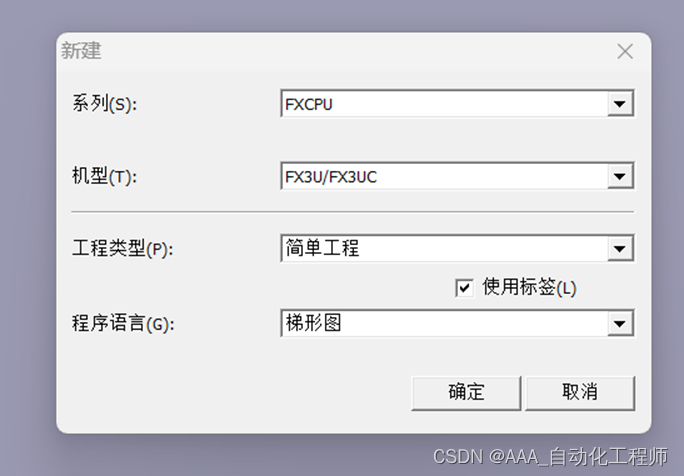
如下图所示,编写一段简单程序,
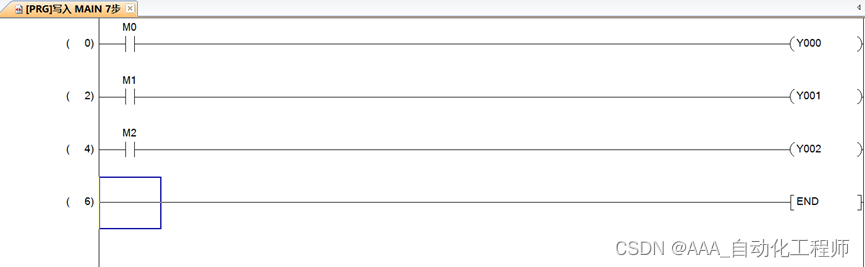
如下图所示,点击菜单栏中的“声明编辑”,
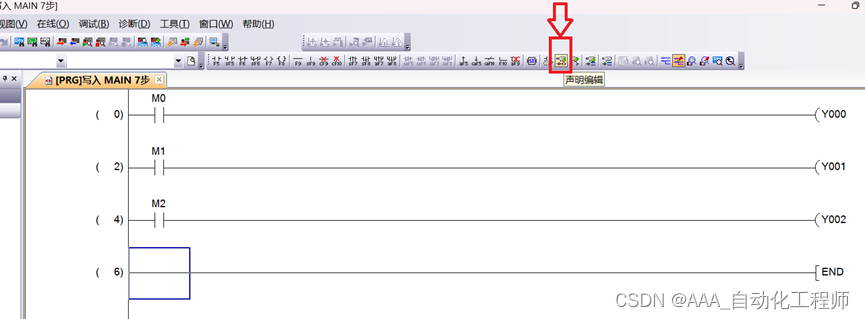
如下图所示,在左母线的左侧双击,此时会弹出窗口,我们在[Title]后面添加程序段的注释,并勾选“显示至导航窗口”,然后点击确定,